定位功能详解
1 一维定位
功能描述:一维定位是指在一条直线上对目标进行定位的技术,它关注的是目标在直线上的相对位置。这种定位方式通常只需要一个维度的信息,即目标在直线上的位置。
系统操作步骤
(1). 点击“Advance”在“Set Device Coordinate”下拉框中将2个基站依次添加到指定区域,点击“Set Anchor links”下“Add Links”按钮,光标会变为十字型,再框选上一维定位区域中的2个基站进行时钟同步点击“Apply Settings”保存配置。
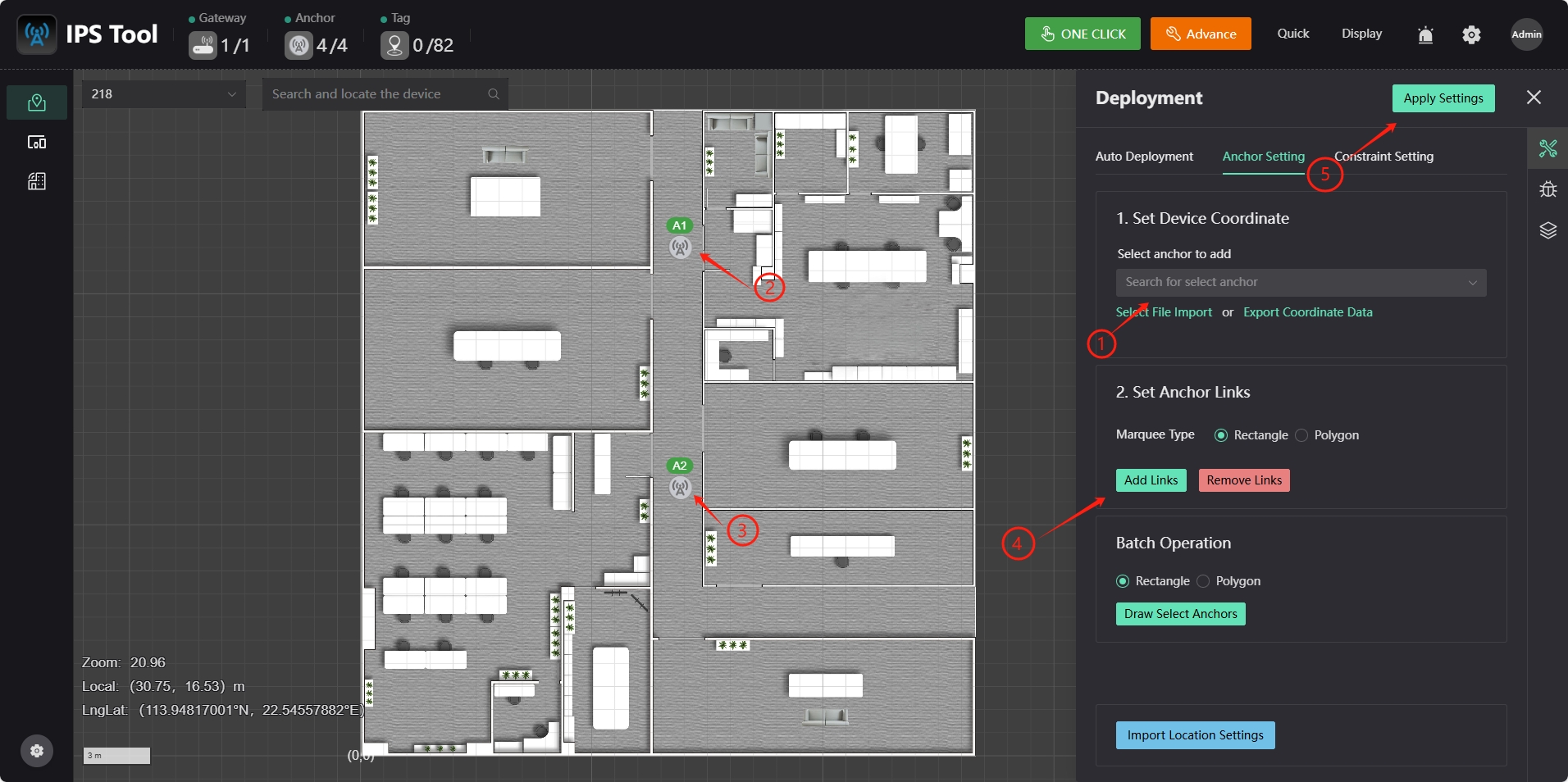
(2). 点击“Constraint Setting”按钮在“Area Type”右边下拉框中选中“1D_Area”然后点击“Draw Area”按钮在地图中依次点击一维定位区域的2个点然后点击鼠标左键完成一维区域规划。
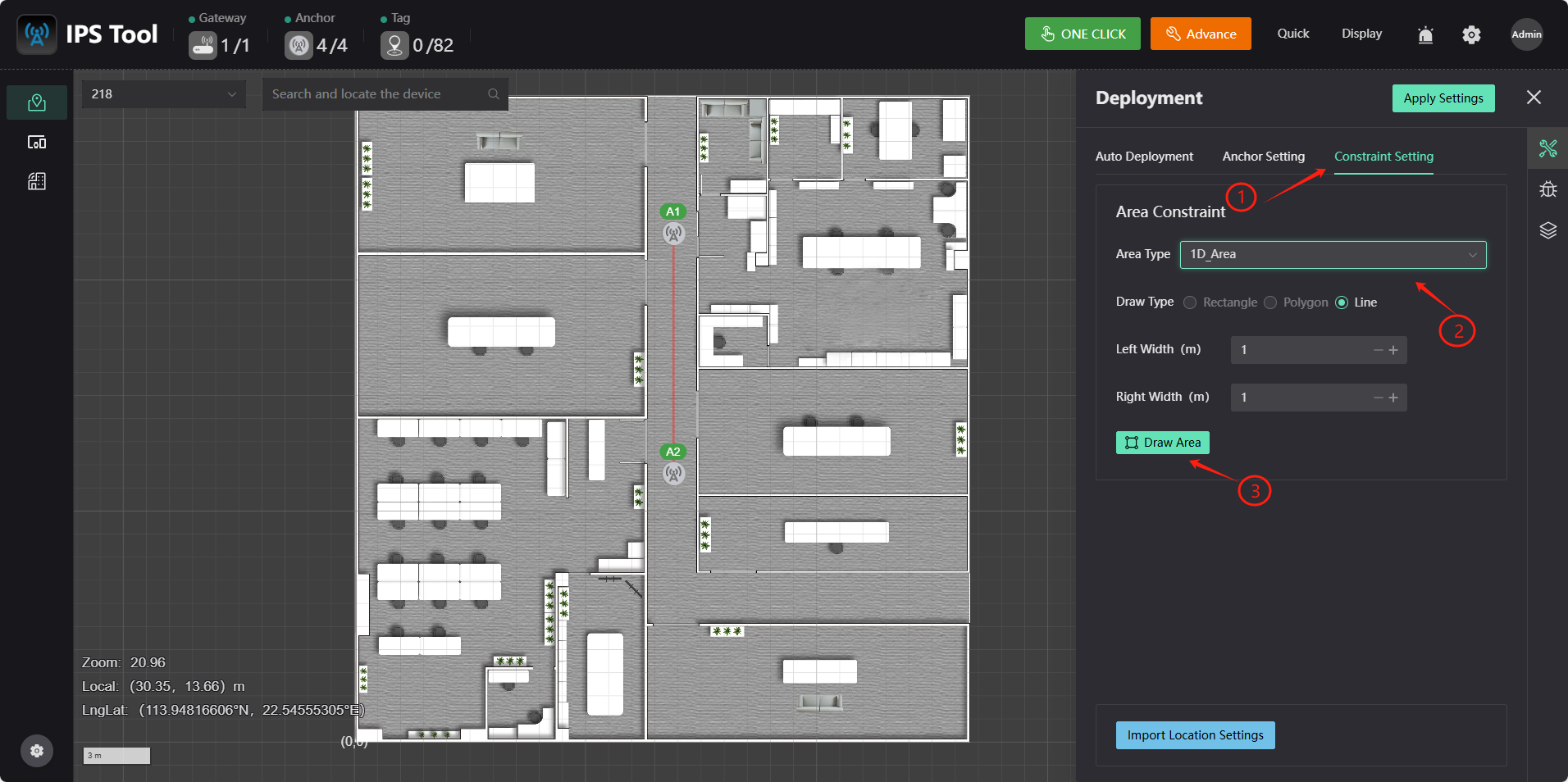
(3). 点击一维区域在右边“Area Details”中选择“Segments”点击“Edit Segments”可以调整一维区域的限制宽度以及维度标准,调整完成后在当前选项框中点击“Save”进行当�前设置保存,点击“Apply Settings”保存设置完成一维设置,如需要删除一维定位设置点击“Remove Polyline”完成删除(谨慎操作)

2 二维定位
功能描述:二维定位是指在平面空间中对目标进行定位的技术,它关注的是目标在平面上的相对位置。这种定位方式需要两个维度的信息,即目标在平面上的横坐标和纵坐标。
系统操作步骤
(1). 点击“Advance”在“Set Device Coordinate”下拉框中将4个基站依次添加到指定区域,点击“Set Anchor links”下“Add Links”按钮,光标会变为十字型,再框选上二维定位区域中的4个基站进行时钟同步点击“Apply Settings”保存配置。
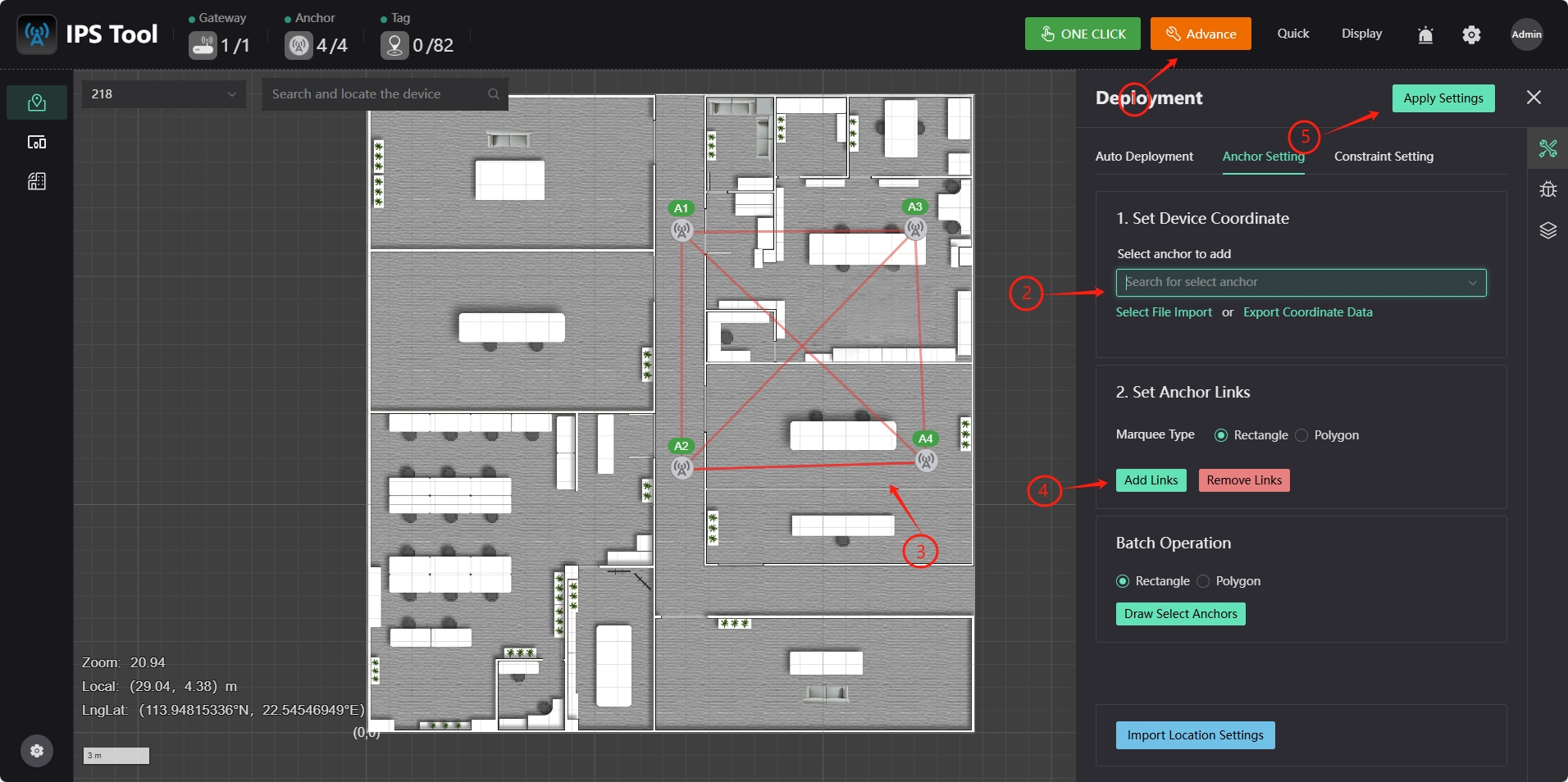
(2). 点击“Constraint Setting”按钮在“Area Type”右边下拉框中选中“2D_Area”然后点击“Draw Area”按钮在地图中框选二维定位区域右击鼠标左键完成二维区域规划。
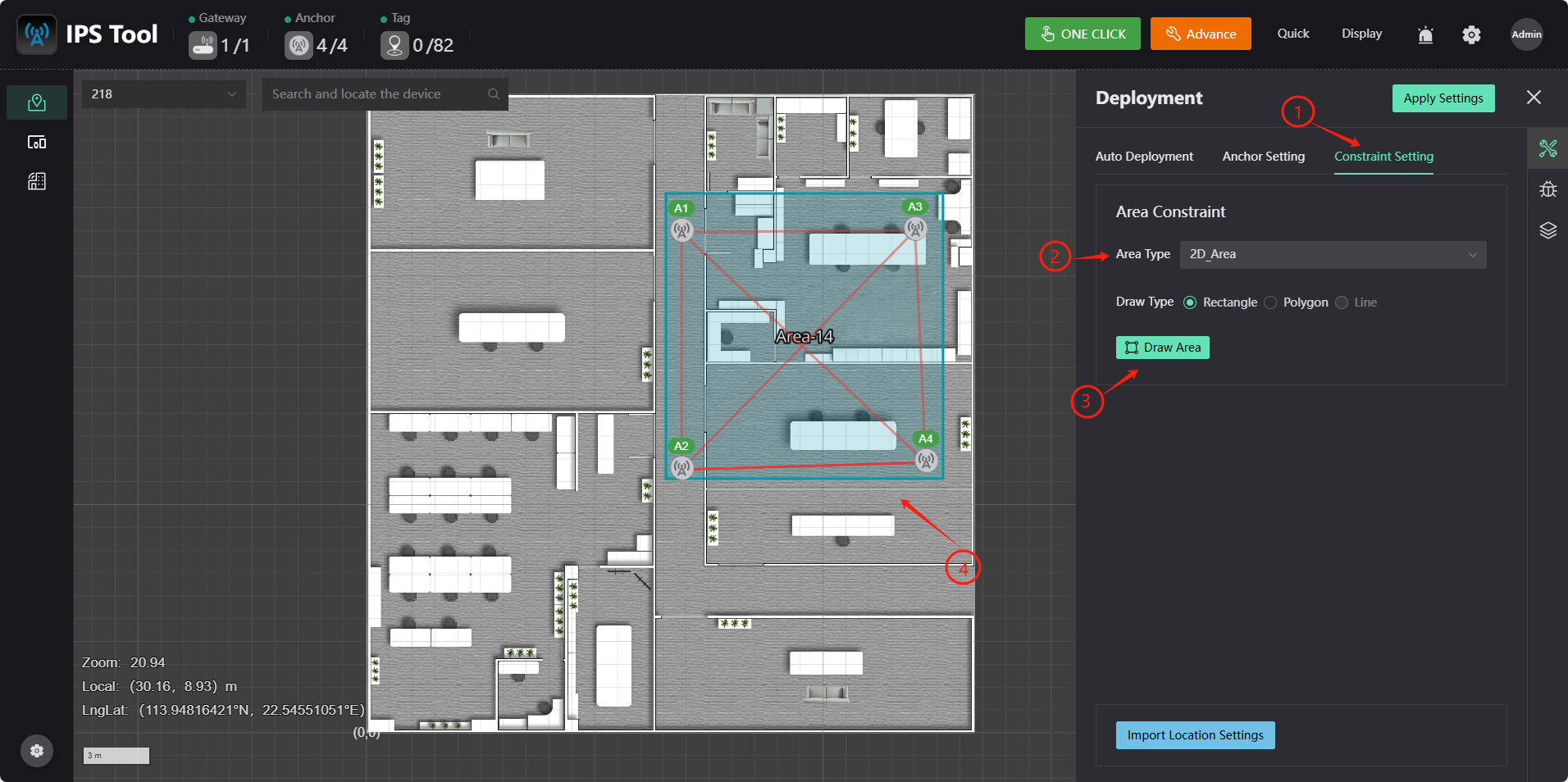
(3). 点击二维区域在右边“Area Details”中选择“Edit Area”可以调整基站的X,Y,Z调整完成后在当前选项框中点击“Save”进行当前设置保存,点击“Apply Settings”保存设置完成二维定位设置,如需要删除二维定位设置点击“Remove”完成删除(谨慎操作)。
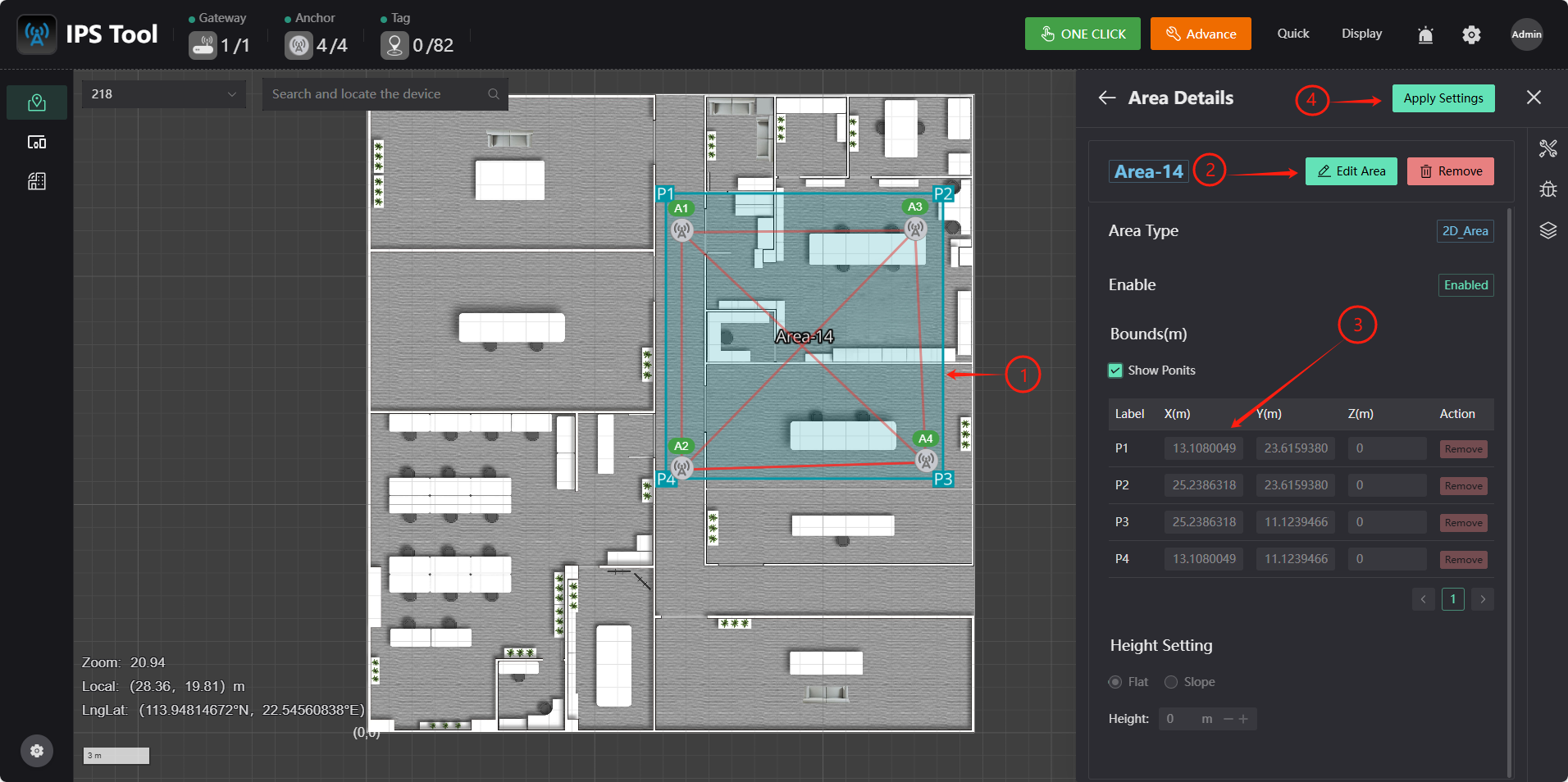
3 多区域定位
如下图所示,我们对两个区域分别进行了组网。若想连接两个区域到统一定位网络,方法是点击右上方的“advance”按键打开“Anchor Setting”在“Set Anchor Links”列表中点击“Add Links”,然后对两个区域中的各选一个信标进行框选(优先选择距离最近的两个,如图中的u8和u18),框选完成后若被进行操作的两个信标中间出现绿色连线,则说明操作成功,点击Apply Settings进行保存。
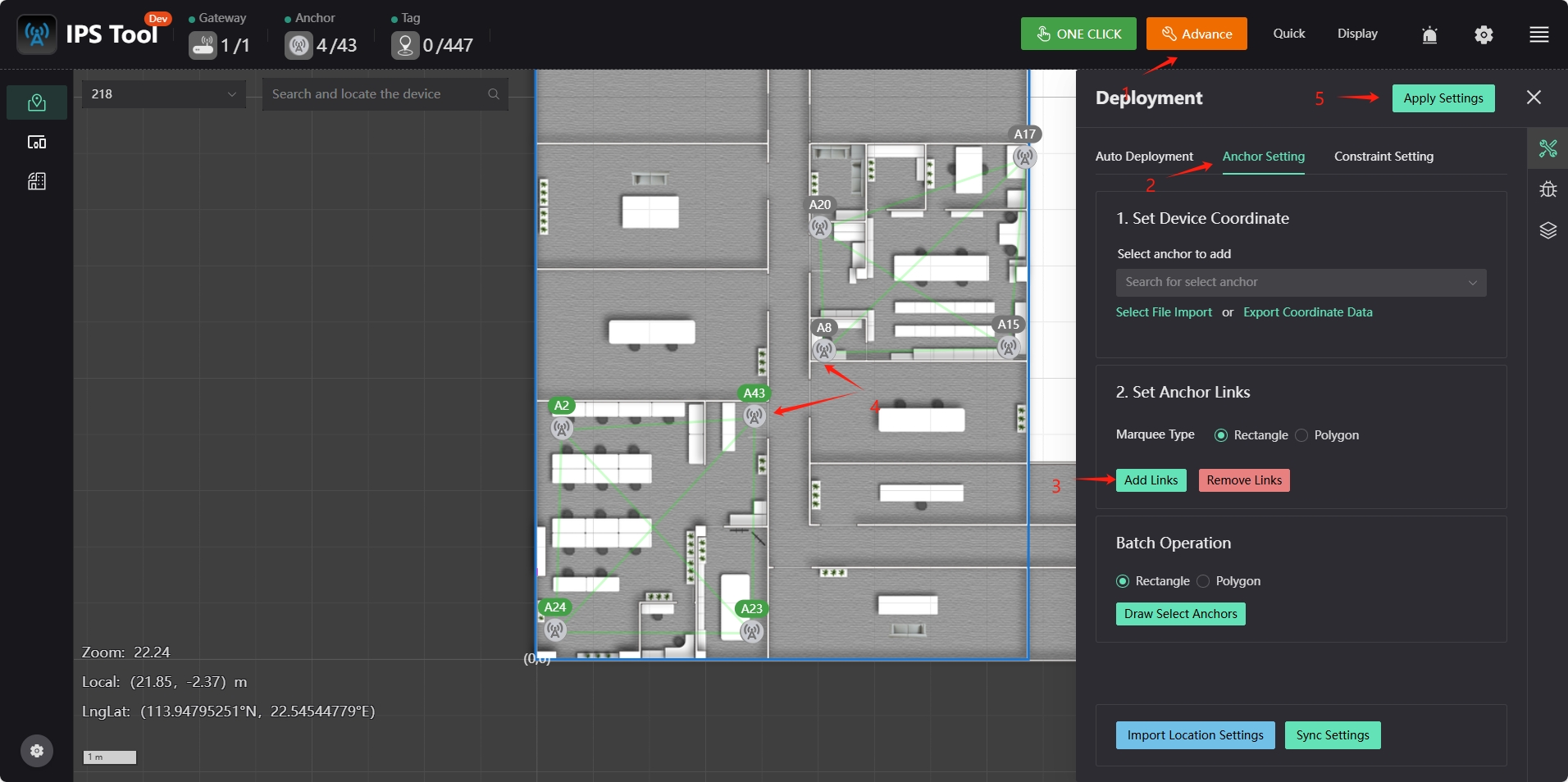
4 多楼层定位
运行IPS Tool软件鼠标点击左侧栏“Map Management”图标,点击Default框中“Edit Map”选项进入地图添加页面点击“New map”按钮添加地图,可依次添加多个楼层地图。
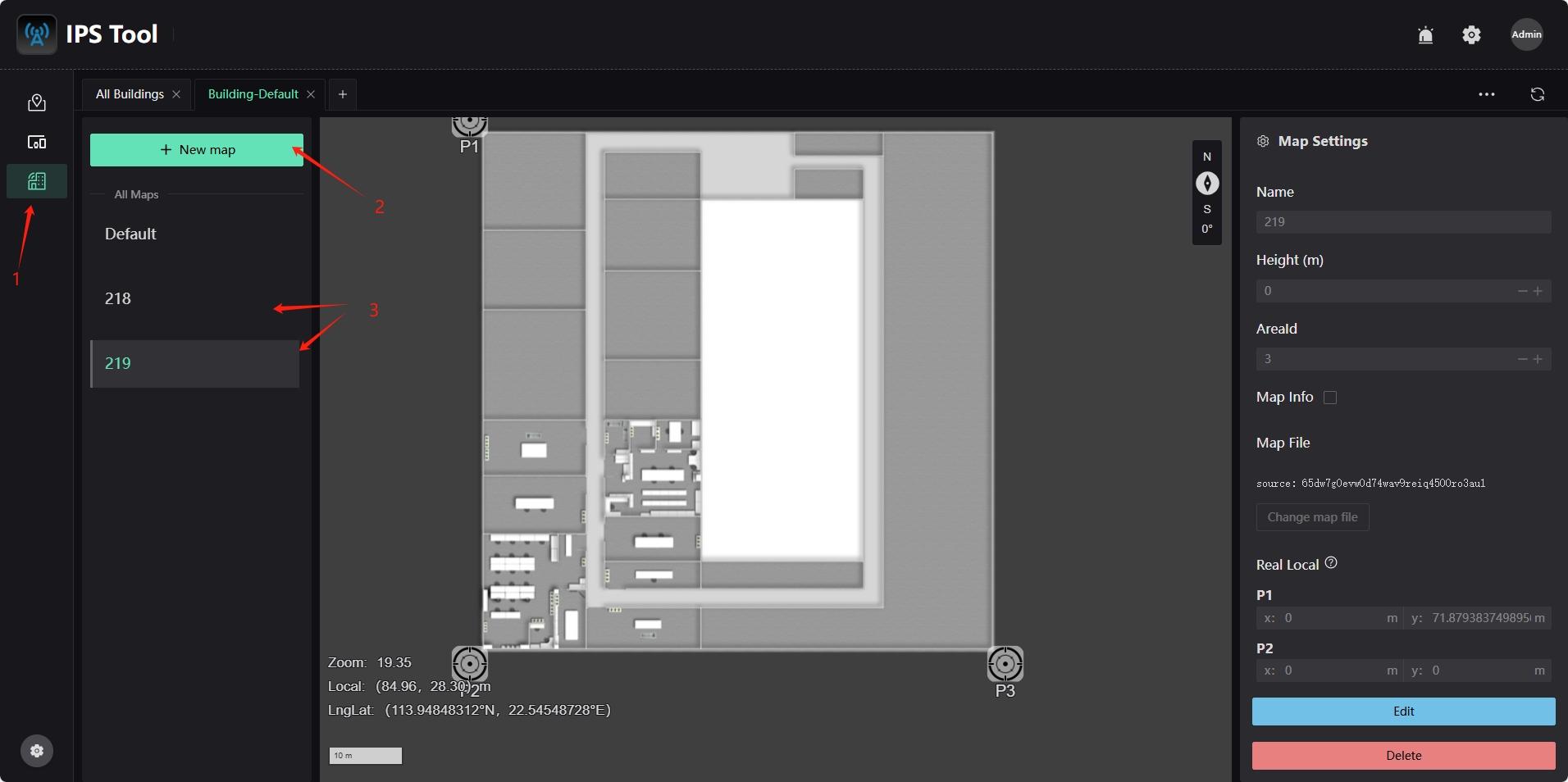
在不同地图添加相应基站确保坐标无误�后在“Set Anchor Links”列表下点击“Add Links”按键将鼠标移动到基站位置点击鼠标左键拖动鼠标选中相应基站进行组网配置,选中完成后当基站通过红线连接表示组网完成点击右上角“Apply Settings”按钮保存配置。
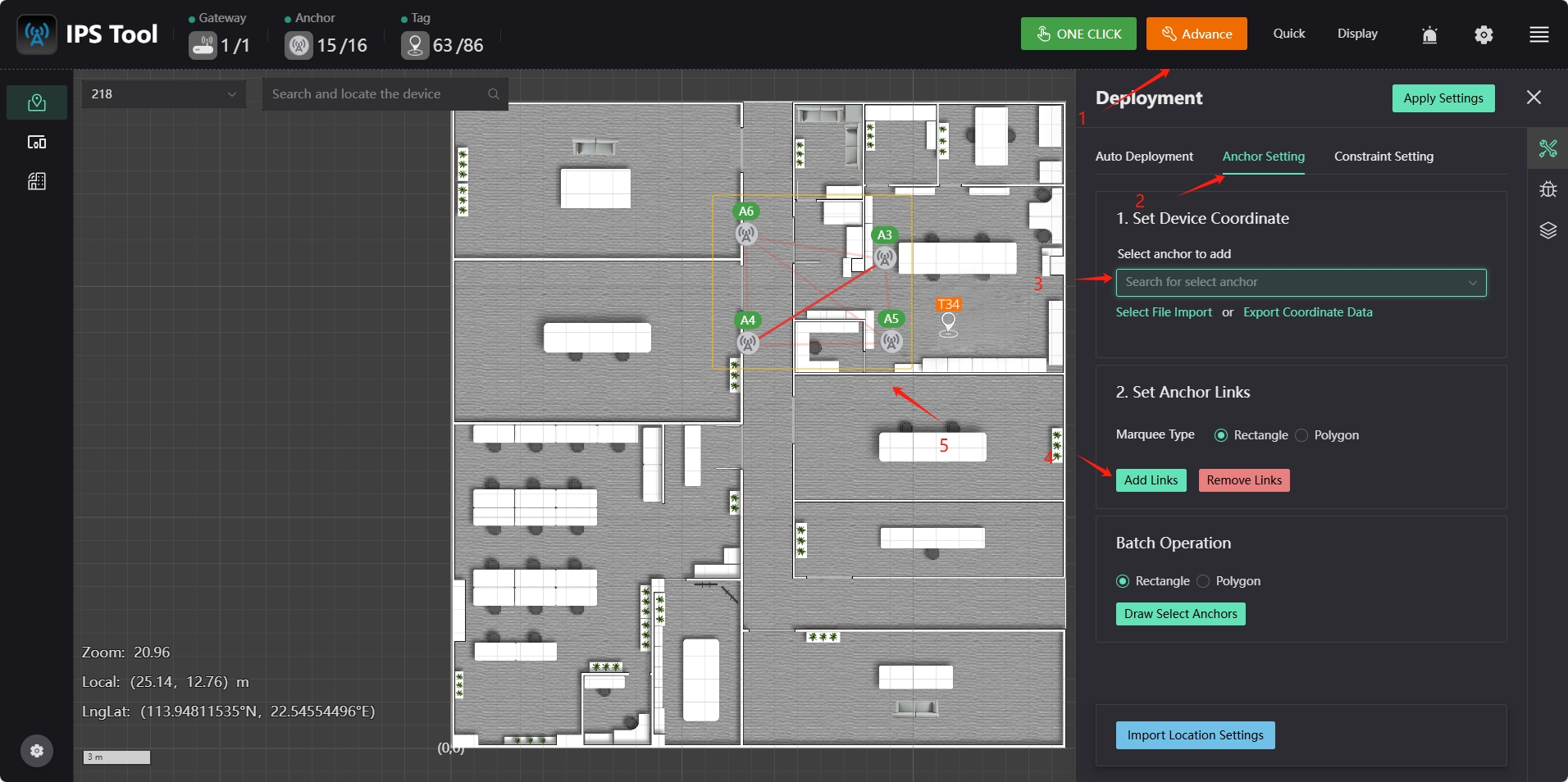
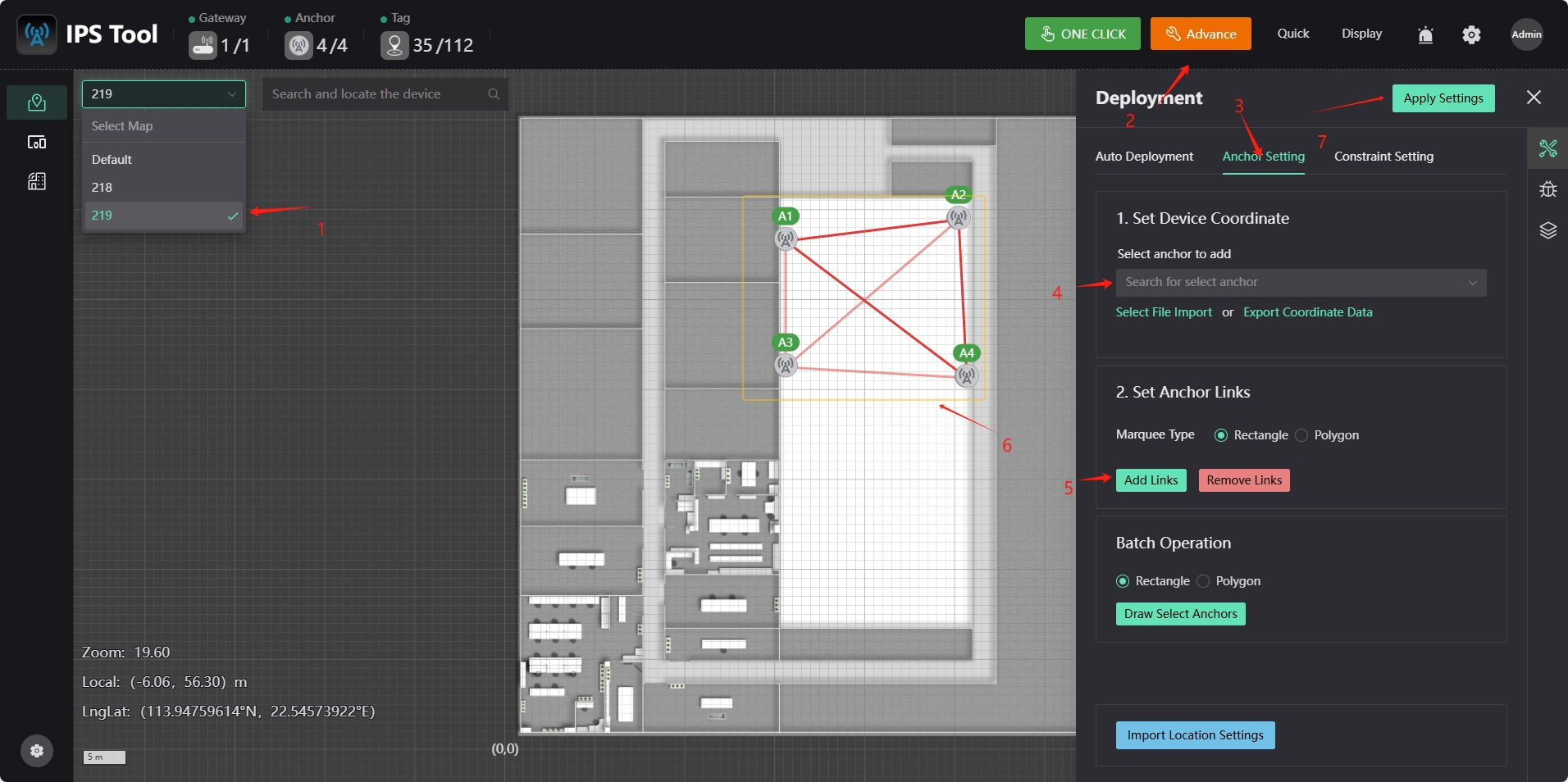
注意事项
在多楼层部署基站时通常在一楼选取一个基站位置作为原点,在每个定位基站的安装位置,确定一个基准点,用于测量该基站相对于原点的精确坐标。测量时需考虑基站的安装高度、与周围环境的相对位置等因素,确保测量数据的准确性。
5 多楼宇定位
运行IPS Tool软件鼠标点击左侧栏“Map Management”图标,点击界面中空白"+"添加多楼宇,在弹出的对话中输入楼宇名字点击Submit按钮保存即可添加多个楼宇。
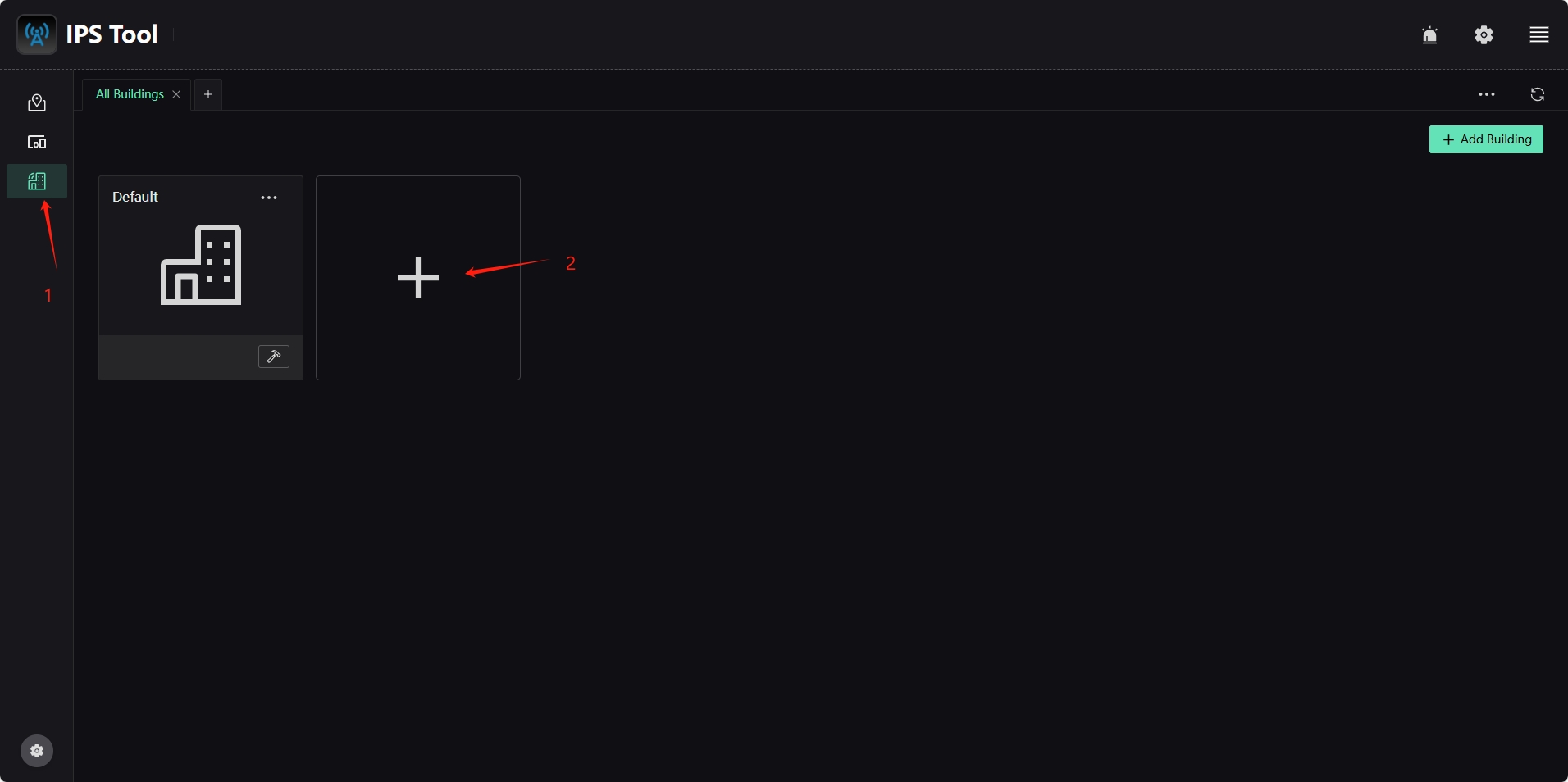
在多个楼宇中点击不同楼宇下的“Edit Map”按钮可在对应的楼下添加对应楼层地图具体如何添加地图可参考系统配置流程中的地图配置。
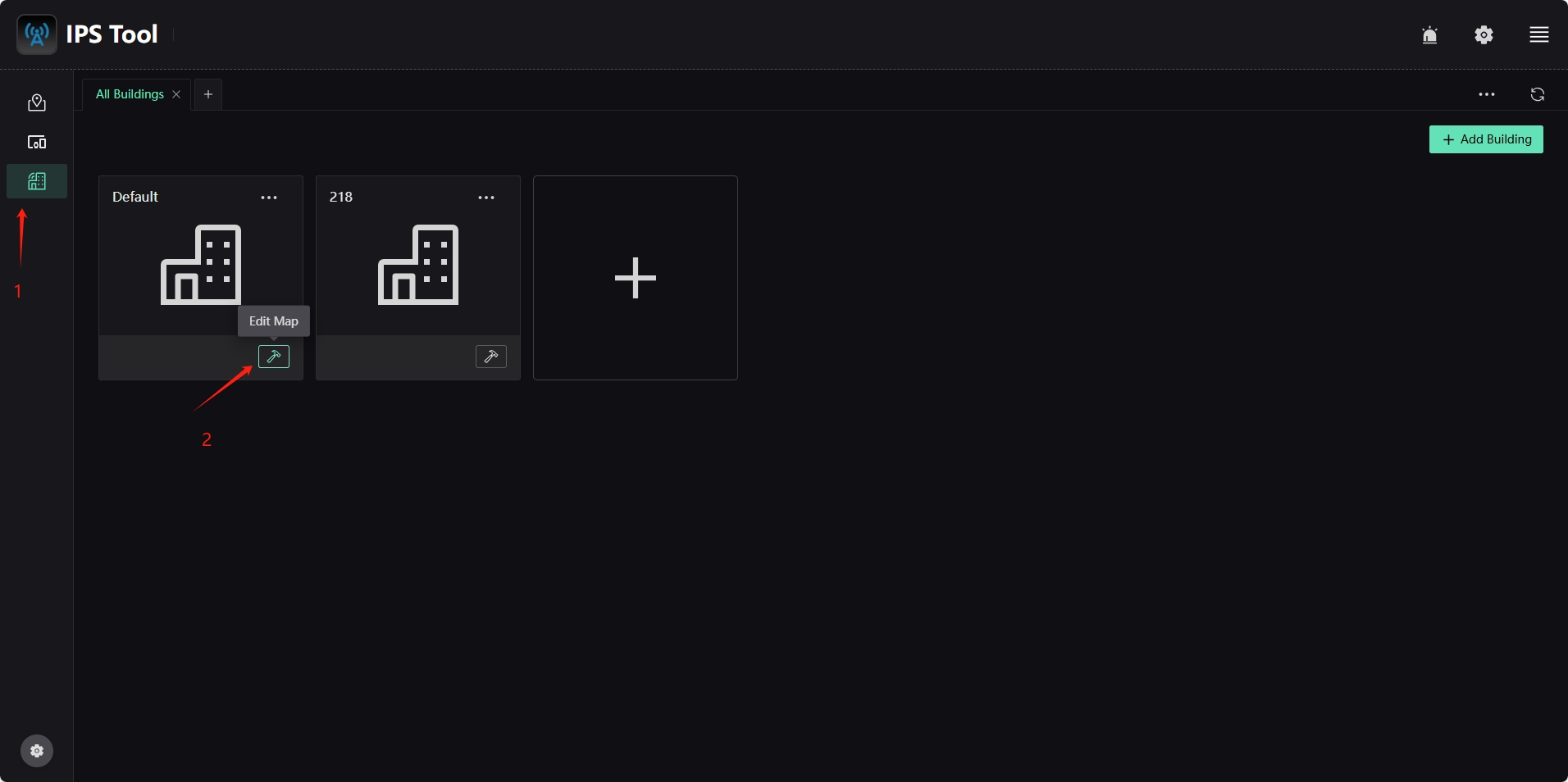
注意事项
在多楼宇部署基站时通常在其中一个楼宇的一楼选取一个基站位置作为原点,在每个定位基站的安装位置,确定一个基准点,用于测量该基站相对于原点的精确坐标。测量时需考虑基站的安装高度、与周围环境的相对位置等因素,确保测量数据的准确性。